Tip 1: Jak rychle řezat ve Photoshopu
Tip 1: Jak rychle řezat ve Photoshopu
Jeden z nejčastěji prováděných při práci v AdobeOperace aplikace Photoshop odstraňují různé části obrazu. Proto je důležité, aby bylo možné rychle odstranit fotografie a objekty různých tvarů a typů. V závislosti na povaze zpracovávaného fragmentu se budou používané nástroje lišit.
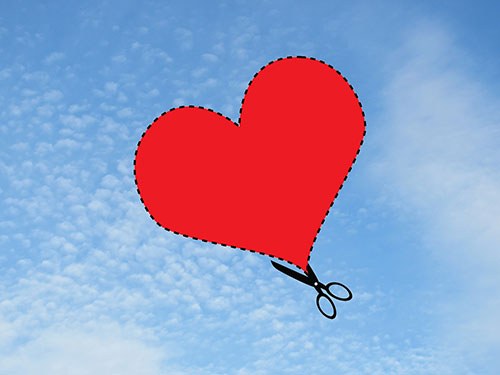
Budete potřebovat
- Adobe Photoshop.
Pokyny
1
Pokud potřebujete vyříznout část obrázku ve Photoshopuobdélníkový nebo eliptický tvar, aktivovat nástroj obdélníkový výběr nebo eliptický výběr v daném pořadí. Pomocí myši pro vytvoření hranice výběru požadovaného tvaru a velikosti. Pokud je to nutné, nastavte ji výběrem Transformovat výběr z nabídky Vybrat. Stiskněte Ctrl + X nebo položku menu Cut, použijte Upravit.
2
Pokud je to nutné, vyjměte fragment ve formulářipolygon, použijte nástroj Polygonální laso. Aktivujte to. Klepněte na myš v bodech, které jsou vrcholy oblasti, která má být řezána. Po vytvoření výběru stiskněte klávesy Ctrl + X.
3
Je-li číslo, které chcete vystřihnout, stačíkomplexní, ale má kontrastní obrysy, vyberte nástroj Magnetic Lasso. Nastavte jeho nastavení změnou hodnot v horním panelu. Kruh obrysu vyříznutého fragmentu pomocí nástroje. Stiskněte klávesy Ctrl + X.
4
Při řezání jednofarebně nebo dostatečněmonochromatických oblastech a objektech stojí za to používat nástroj Magic Wand Tool. Aktivujte tento nástroj klepnutím na příslušné tlačítko v panelu nástrojů. Nastavte možnost Tolerance v horním panelu a nastavte toleranci pro původní barvu při definování okrajů. Klikněte na oblast, která má být řezána. Stiskněte klávesy Ctrl + X.
5
Použijte nástroj rychlého výběruvytvořte oblast výběru, která rychle vyřeší poměrně jednotné fragmenty snímků s jasnými hranicemi. Po aktivaci nástroje nastavte jeho parametry. Klepněte a přetáhněte myš podél přilehlých oblastí oblasti, která má být řezána. Po vytvoření požadovaného formuláře stiskněte klávesy Ctrl + X.
Tip 2: Jak snížit objekt ve Photoshopu v ruštině
Pro řezání v aplikaci Adobe Photoshop existuje mnoho nástrojů, jejichž rozsah závisí na tvaru řezu objekt. Například řezání televizoru je mnohem jednodušší než lidská silueta.

Budete potřebovat
- - Adobe Photoshop
Pokyny
1
Otevřete fotografii v aplikaci Adobe Photoshop: klikněte na položku hlavní nabídky "Soubor"> "Otevřít" nebo použijte klávesové zkratky Ctrl + O. Nebo můžete jednoduše přetáhnout fotografii ze standardního Průzkumníka Windows do samotného programu.
2
Je-li předmět, který má být řez, jednoduchý elipsoidnebo pravý čtvercový tvar, pak jsou nejvhodnější nástroje "obdélníkový prostor" a "oválný region". Chcete-li spustit výběr, podržte levé tlačítko na obrázku, přetáhněte myš na požadovaný směr a poté ho uvolněte.
3
Pomocí nástroje "Obdélníkové laso"je vhodné řezat objekt, jehož obrysy sestávají výhradně z přímých čar a úhlů. Klepněte levým tlačítkem myši na libovolný bod obrysu a umístěte body na všechny výčnělky a rohy objekt, zavřete cestu.
4
"Magnetické laso" je dobrým nástrojemzdůraznit složité objekty, ale má jednu nevýhodu, která přímo vyplývá z jeho vlastní důstojnosti. Princip fungování tohoto nástroje je stejná jako u „Obdélníkové Lasso“ - bod po bodu vám obálku objekt a nakonec uzavřel svůj výběr. Ale dát bod v problémových oblastech obrys není nutně proto, že „magnetické laso“ snaží se jim objevit sami, stačí jen jemně držet myš vedle tohoto místa. Toto vyhledávání se provádí na existenci rozdílu barev mezi objektem a pozadím (nebo jiný předmět), hraničící s ním. A pokud není žádný rozdíl, pak nástroj "demagnetizuje" a dostane zmatek - to je nevýhoda.
5
Pomocí nástroje "Quick Selection" je vhodné přidělit velké plochy. Podržte levé tlačítko a přemístěte myš v požadovaném směru - výběr bude následovat kurzor.
6
Dokonalý dotek v řezbářství objekt Přesune ho na požadované místo. Po výběru objektu pomocí některého z nástrojů popsaných výše vyberte nástroj "Přesunout". Podržte levé tlačítko myši na objektu, přetáhněte ho tam, kam ho chcete, a pak jej uvolněte.







